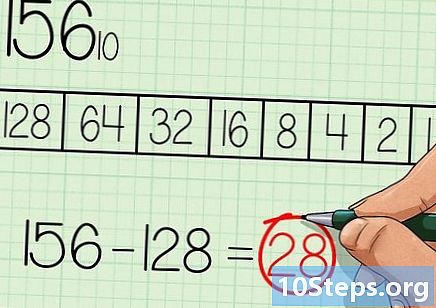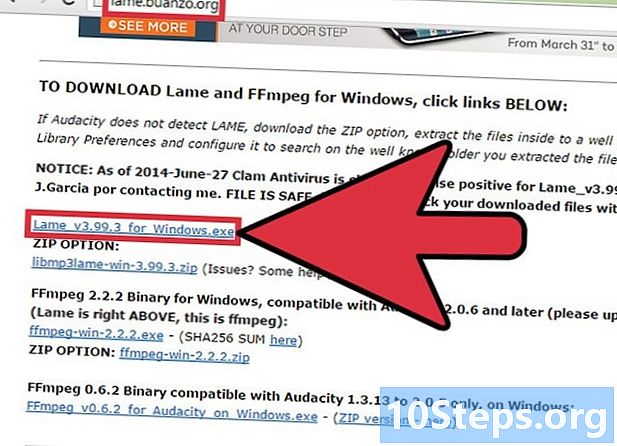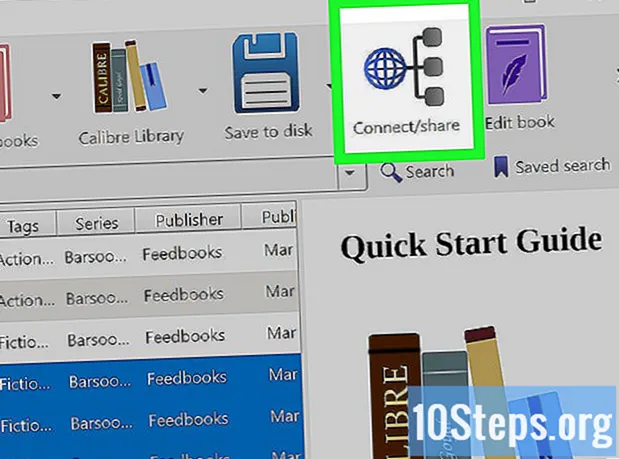
Obsah
Nie je k dispozícii žiadna oficiálna verzia aplikácie Caliber pre Android, ale existuje niekoľko spôsobov, ako preniesť knižnicu programov do mobilného zariadenia s operačným systémom Google. Najjednoduchšie je použitie programu „Caliber Companion“, ktorý oficiálne odporúča vývojár pôvodného programu a ktorý umožňuje synchronizáciu elektronických kníh bez použitia káblov. Potom stačí nainštalovať aplikáciu na čítanie elektronických kníh, ktorá vám umožní čítať synchronizovaný obsah.
Kroky
Časť 1 zo 4: Získanie programov
Dotknite sa Obchodu Play v systéme Android. Musíte mať nainštalovanú aplikáciu Caliber Companion a tiež čítačku elektronických kníh na synchronizáciu a potom prístup do knižnice.

Vyhľadajte „Caliber Companion“. K dispozícii je bezplatná verzia s názvom „Caliber Companion Demo Version“ a platená aplikácia „Caliber Companion“. Prvá umožňuje synchronizáciu až 20 kníh súčasne, zatiaľ čo druhá nemá žiadne obmedzenia.- Caliber Companion nie je oficiálny program, je však vyvinutý jedným z tvorcov programu Caliber pre počítač a odporúčaný tímom.
- S touto metódou fungujú iba verzie Caliber Companion a Caliber Companion.

Na stránke Caliber Companion Demo Version klepnite na „Inštalovať“. Pred zaplatením peňazí za platenú verziu použite túto bezplatnú aplikáciu na otestovanie siete.- Zvyšok príručky sa týka aplikácie Caliber Companion, ale postup je rovnaký ako v ukážkovej verzii Caliber Companion.

Vyhľadajte a nainštalujte čítačku elektronických kníh v Obchode Play. Aplikácia Caliber Companion synchronizuje knihy z vášho počítača iba so systémom Android; na ich otvorenie stále musíte mať čítačku elektronických kníh. Medzi najznámejšie patria:- Mesiac + čítačka.
- FBReader.
- AlReader.
- Univerzálny čítač kníh.
Dotknite sa ikony Caliber Companion. Budete musieť dokončiť proces rýchleho nastavenia.
Vyberte možnosť „Pokračovať“ a potom „Povoliť“. Aplikácia bude mať od tohto okamihu prístup k úložisku vášho zariadenia, aby ste mohli ukladať synchronizované knihy.
Časť 2 zo 4: Nastavenie kalibru
Otvorte na počítači kalibr. Aby sa program mohol bezdrôtovo pripájať k vašim zariadeniam, musia sa zmeniť niektoré predvoľby.
Pridajte knihy do knižnice Caliber. Ak ste to ešte neurobili, musíte ich najskôr preniesť do počítača a potom ich synchronizovať so zariadením Android.
- Kliknite na tlačidlo „▼“ vedľa položky „Pridať knihy“ a určte, či sa majú preniesť jednotlivo alebo podľa adresára.
- Prejdite na umiestnenie súborov alebo priečinkov s knihami, ktoré chcete pridať.
Kliknite na tlačidlo „Pripojiť / Zdieľať“. Ak to nie je viditeľné, možno budete musieť kliknúť na „>>“ napravo od panela s nástrojmi, aby ste to videli.
Vyberte možnosť „Spustiť bezdrôtové pripojenie zariadenia“.
Ak chcete, pridajte heslo.
Kliknite na tlačidlo „OK“.
Keď sa brána firewall opýta, či chcete povoliť prístup k programu, vyberte možnosť „Povoliť“. V opačnom prípade nebudete môcť bezdrôtové zariadenie pripojiť.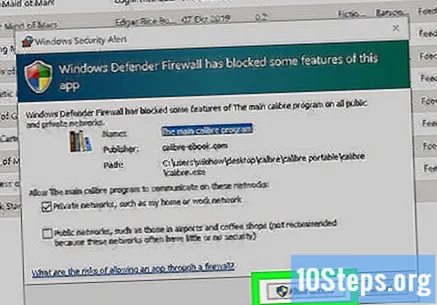
Časť 3 zo 4: Synchronizácia kníh
Pripojte svoje zariadenie Android k rovnakej sieti ako váš počítač. Na synchronizáciu musia obaja používať rovnaký internet.
Dotknite sa ikony Caliber Companion v systéme Android. Môže byť stále otvorený, ak ste ho nezatvorili po použití v poslednej časti.
Vyberte možnosť Pripojiť.
Vyberte možnosť „ako bezdrôtové zariadenie“ (ako bezdrôtové zariadenie).
- Ak sa nemôže pripojiť k PC Caliber, prečítajte si nasledujúcu časť.
Definujte, ktoré knihy v kalibri sa majú odoslať do systému Android. Môžete si vybrať jednu knihu alebo podržať kláves ⌘ Príkaz (Mac) alebo Ctrl (PC) a kliknite na každú požadovanú elektronickú knihu.
Kliknite na tlačidlo „Odoslať do zariadenia“. Každá úspešne odoslaná kniha bude mať v stĺpci „Na zariadení“ ikonu začiarknutia.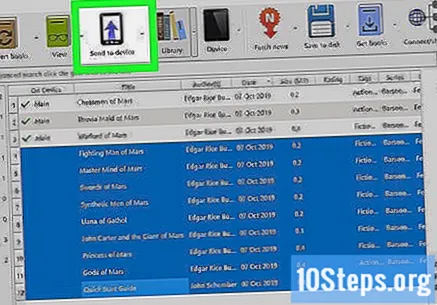
Dotknutím sa knihy v programe Calibre Companion zobrazíte jej podrobnosti.
V pravom hornom rohu obrazovky vyberte možnosť „Čítať“.
Ak sa zobrazí výzva, dotknite sa čítačky elektronických kníh. Keď je nainštalovaných viac ako jedna takáto aplikácia, budete si musieť zvoliť, ktorú chcete použiť. V opačnom prípade sa kniha otvorí okamžite v štandardnom čítacom programe.
Časť 4 zo 4: Riešenie problémov
Kliknite na tlačidlo „Štart“. Najbežnejším problémom pri pokuse o pripojenie Calibru k Androidu je brána firewall systému Windows a jej nastavenia.
Vyhľadajte program zadaním výrazu „brána firewall systému Windows“.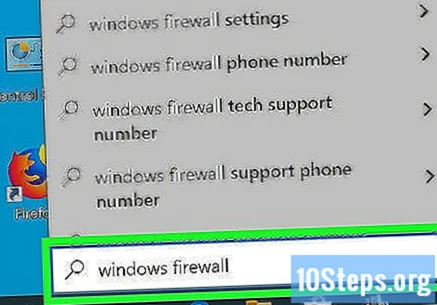
Vyberte možnosť „Windows Defender Firewall“.
V ponuke vľavo nájdite možnosť „Povoliť aplikáciu alebo funkciu prostredníctvom brány Windows Defender Firewall“. Kliknite na túto možnosť.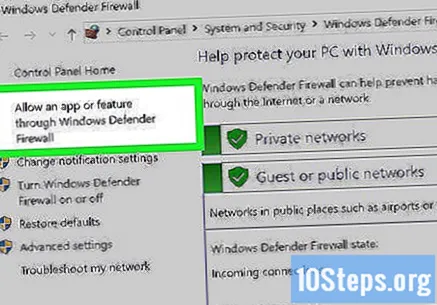
Kliknite na tlačidlo „Zmeniť nastavenie“. Budete musieť zadať heslo správcu (ak tento účet nepoužívate).
Začiarknite políčko naľavo od položky „Hlavný program kalibru“. Aplikácia sa teraz bude môcť pripojiť k zariadeniu Android.
Kliknite na tlačidlo „OK“. Predvoľby sa uložia.
Skúste sa znova pripojiť. Zopakujte kroky v predchádzajúcej časti a pripojte kalibr k počítaču.